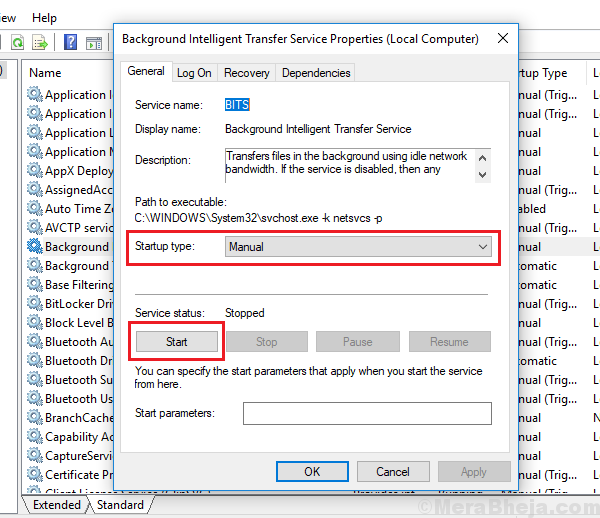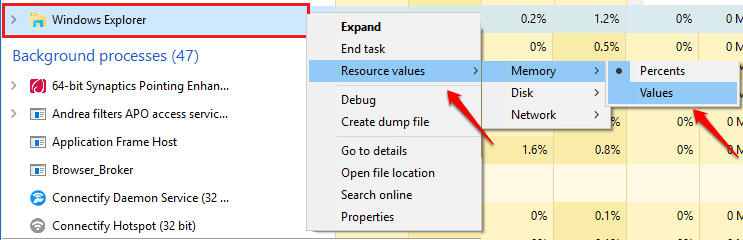En son Windows 10 işletim sistemi sürümü, kullanıcıların bağlantı kurmasına olanak tanır telefonlarını bilgisayarlarına ve uygulamaları iki cihazda kullanın, kaldıkları yerden devam edin ve daha fazlasını yapın.
Telefonunuzu henüz Windows 10 bilgisayarınıza bağlamadıysanız, Microsoft size hızlı hatırlatıcılar gönderdiğinden emin olacaktır.
Nitekim, son zamanlarda birçok kullanıcı, mobil cihazlarını bilgisayarlarına bağlamalarını isteyen saldırgan bildirimlerden şikayet etti.
tarafından yargılamak kullanıcı raporları, son zamanlarda bu bildirimlerin sıklığının arttığı görülüyor. Hatta bazı kullanıcılar bu açılır mesajları her 30 dakikada bir aldıklarını bile söylediler.
Bilgisayarım da dahil olmak üzere bir test grubuna 1709'u yeni çıkardım. Bunları dün gördüm ve yeni bir 1709 olayı olduğunu düşündüm ve araştırmak için listeme koydum. Microsoft'un bu saçmalığı bırakmasını dilerdim.
Bu bildirimlerin Windows 10 Enterprise bilgisayarlarda Windows 10 Home'dan daha sık göründüğü görülüyor.
Ekranda listelenen önerileri takip etmeyi ve telefonunuzu PC'ye bağlamayı seçerseniz, ilk öneri telefona Microsoft'un tarayıcısını yüklemenizdir. Bu ilk adım, birçok kullanıcının fikrini değiştirmesi için yeterliydi.
[…] ilk adım: Internet Exploder'ı iPhone'uma tarayıcı olarak yükleyin. […] Tarayıcınızı Windows'ta bile kullanmıyorum […]. Internet Exploder/Sludge'ı değiştirmek, kelimenin tam anlamıyla tanıdığım herkesin bir bilgisayar aldıklarında yaptığı ilk şey.
Telefonunuzu bilgisayarınıza gerçekten bağlamak istemiyorsanız, bu bildirimleri devre dışı bırakmak için kullanabileceğiniz birkaç çözüm vardır. Bunları aşağıda listeleyeceğiz.
Windows 10'da "Telefonu PC'ye Bağla" bildirimleri nasıl devre dışı bırakılır
1. Başlangıç önerilerini devre dışı bırak
Bu bildirimleri devre dışı bırakmanın hızlı bir yolu, Başlatma önerilerini durdurmaktır. Başlat > "ayarlar" yazın > Ayarlar sayfasını başlatmak için ilk sonuca çift tıklayın. Kişiselleştirme> Başlat> kutusunun işaretini kaldırın.Bazen Başlangıç'ta önerileri göster‘.
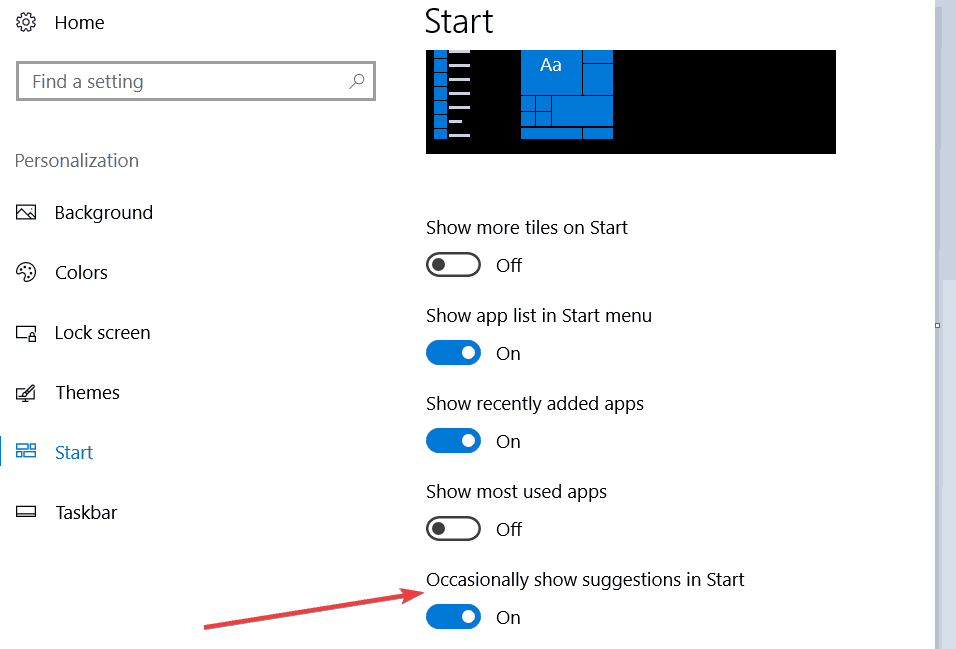
2. Eylem Merkezini Devre Dışı Bırak
Bildirimlerden kurtulmanın bir başka hızlı yolu da Eylem Merkezini tamamen devre dışı bırakmaktır. İzlenecek adımlar şunlardır:
- Başlat > yazın'a gidin gpedit.msc Grup İlkesi Düzenleyicisini başlatmak için enter tuşuna basın
- Kullanıcı Onayı > Yönetim Şablonları'na gidin > Başlat Menüsü ve Görev Çubuğu'nu seçin
- 'Bildirimleri ve Eylem Merkezini kaldır' üzerine çift tıklayın
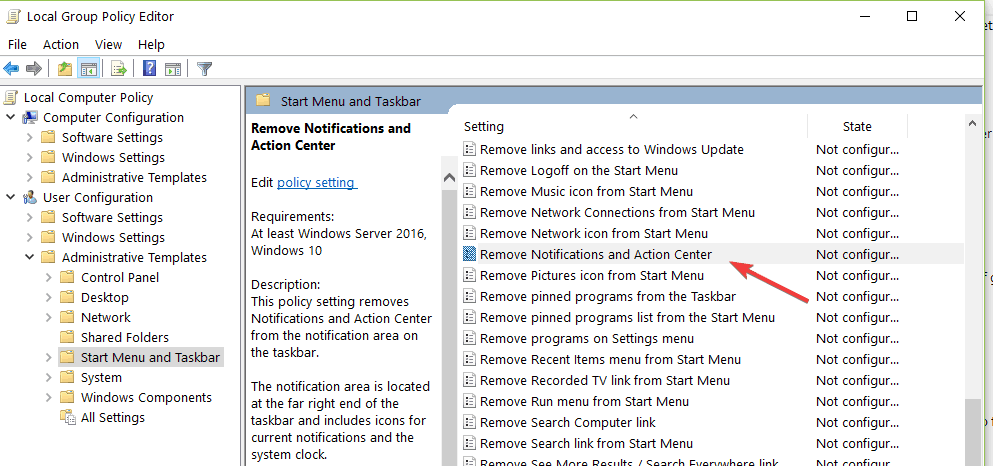
- Bildirimleri ve Eylem Merkezi'ni devre dışı bırakın > Tamam'ı tıklayın.
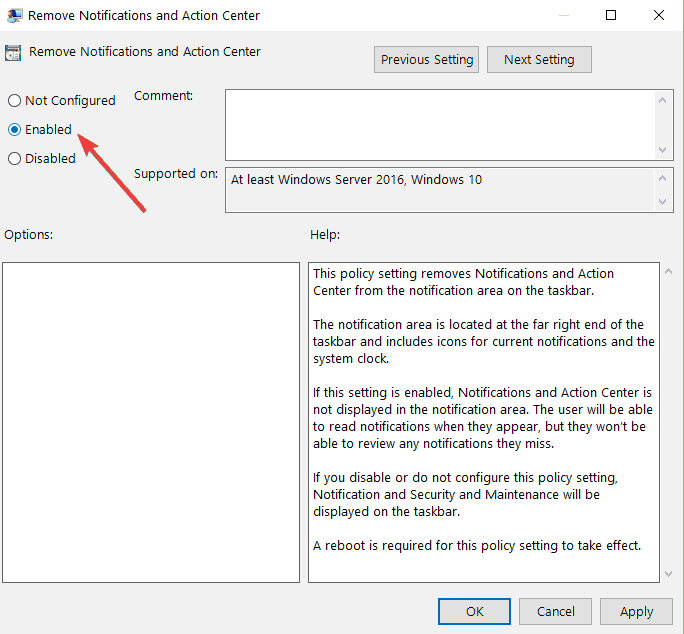
İşte bu, umarız bu çözümler, telefonunuzu PC'ye bağlamanızı isteyen can sıkıcı bildirimlerden kurtulmanıza yardımcı olur.
Son zamanlarda bu bildirimleri alıyorsanız, aşağıdaki yorumlarda bize deneyiminiz hakkında daha fazla bilgi verin.
KONTROL ETMEK İÇİN İLGİLİ HİKAYELER:
- Düzeltme: Windows 10 düşük pil bildirimi çalışmıyor
- Artık OneDrive ve Outlook'ta Skype bildirimlerini kapatabilirsiniz
- 'Microsoft Edge, Chrome'dan daha güvenli' açılır penceresi nasıl devre dışı bırakılır